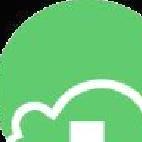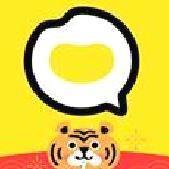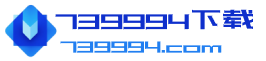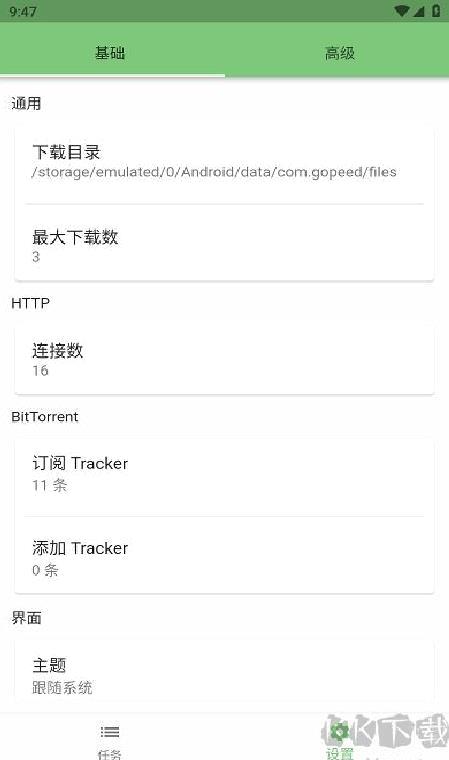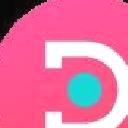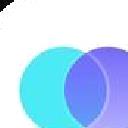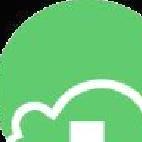
-
环境:android
语言:简体中文
类别:浏览下载
时间:2025-05-03
Gopeed下载器 v1.6.3安卓版
软件介绍
Gopeed下载器是一款功能强大的资源搜索与下载工具。其卓越的兼容性使其能够在大多数安卓设备上顺畅运行,确保了用户的广泛适用性。更令人称道的是,它内置了高效的多线程技术,使得下载速度得到了显著提升,用户可以更快速地找到并获取所需资源。除此之外,软件的界面设计简洁明了,操作流畅且没有任何烦人的广告干扰。如果你正在寻找一款高效且便捷的下载工具,不妨前往739994网站下载Gopeed下载器,亲自体验一下。

Gopeed下载器使用教程
Gopeed下载器使用教程
1、创建文件夹:首先,在NAS的存储空间中为Gopeed设置一个新的文件夹。接着,在Gopeed文件夹内分别创建名为“config”和“download”的子文件夹,分别用于存放Gopeed Docker的配置文件以及下载的资源。
2、获取Gopeed Docker镜像:在镜像管理平台的镜像仓库中,输入“gopeed”进行搜索,找到名为“liwei2633/gopeed”的镜像并点击下载。
3、创建Gopeed容器:返回到本地镜像列表,找到此前下载的‘liwei2633/gopeed:latest’镜像,点击‘创建容器’按钮以继续操作。
4、配置Gopeed容器:
5、接下来,选择“创建后启动容器”,然后点击“下一步”继续。由于gopeed仅作为下载工具,系统资源消耗相对较少,因此可以保持默认设置,即不需要启用资源限制。
6、启用“交互”“TTY”和“硬件渲染”功能,并将重启策略设置为“容器退出时始终重启容器”。
7、在存储空间中添加两个文件。首先,选择在NAS存储空间中创建的两个文件夹,确保每个文件夹的装载路径与名称一一对应,分别为"/config"和"/download",并将文件夹的权限设置为"读写"。
8、如上图所示,可以参考端口设置,另外也可以将本地端口与容器端口都设为“9999”,并将端口类型选择为“TCP”。
9、端口设置好后点击“下一步”创建容器。
10、创建快捷方式:在容器管理界面中,找到之前创建的gopeed,并进行快捷方式的创建操作。如果没有看到“快捷方式”按钮,可能是因为容器尚未启动。此时,您可以点击容器的启动按钮,等待容器启动完成后,再进行快捷方式的创建。
11、通过快捷方式访问Gopeed下载资源:你可以直接使用快捷方式来轻松访问Gopeed的下载资源,便捷高效。
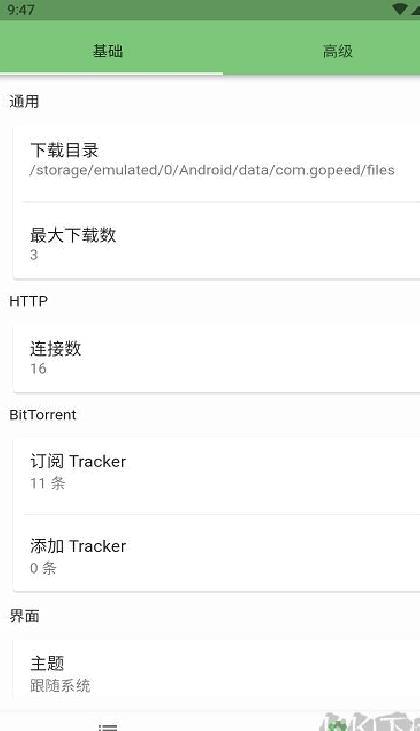
Gopeed下载器下载方法
Gopeed下载器下载方法
1、在本站搜索下载Gopeed,安装后直接打开应用
2、接下来,轻触页面底部导航栏中的[设置]按钮,进入设置界面后,选择并指定默认下载目录。
3、可以自定义下载连接的数量,同时还可以调整用于Torrent下载的Tracker设置,支持最多256个线程的配置。
4、设置完毕后返回到主页面,点击页面右下角的[ ]加号按钮
5、App弾出一个输入框,可将地点或者种子文件拖进来进行下载
6、需要特别留意的是,某些情况下文件名可能会出现问题,导致工具无法正确识别。这时,需要手动重新命名文件后再进行下载。
7、创建下载任务后,App即刻开始下载,完成后打开使用即可

软件功能介绍
软件功能介绍
全平台直链下载:
软件拥有卓越的下载性能,能够实现音乐、视频、文档、应用等各种文件在各平台的直接链接下载。无需繁琐的复制链接操作,只需在软件界面中粘贴链接,即可轻松启动下载。
极速稳定下载:
通过采用智能加速技术,能够最大程度地发挥网络资源的潜力。不论文件的大小如何,都能保证用户享受高速且稳定的下载体验,从而迅速完成文件获取。
断点续传保障:
若在下载过程中出现网络中断或其他突发情况,软件能够智能恢复下载进度,避免重复下载,从而有效节省用户宝贵的时间和流量成本。
文件预览管理:
支持在下载文件后进行预览和管理操作。文件下载完成后,用户可以直接进行预览或打开文件,并且通过软件的分类管理功能,可以更高效地整理文件,便于日后的查找与使用。
多线程高效下载:
支持多线程下载功能,允许用户在同一时间内同时进行多个文件的下载,显著提升下载效率。此外,软件还能够根据当前网络情况,智能调整线程数,确保下载过程始终处于最佳状态。
热门软件
软件排行